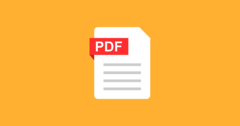本記事は旧バージョンでの内容です。Windows 10での操作方法は以下の記事を参照してください。
疑問を解決!
複数のPDFファイルを印刷しなくてはいけない場合、Adobe Readerから1つずつファイルを開いて、印刷するのは面倒です。その場合は、複数ファイルをまとめて印刷してしまいましょう。まず、印刷したいファイルが保存されているウィンドウを開き、ファイルを選択します。このとき、[Ctrl]キーを押したままで、ファイルを1つずつクリックすると複数のファイルを選択できます。選択したいずれかのファイルの上にマウポインターを合わせて右クリック、メニューから[印刷]を選択します。すると、自動的にAdobe Readerが起動し、PDFファイルを開き、印刷を行います。印刷が終了すると、ファイルも自動的に閉じます。
1.複数のPDFファイルを印刷する
![1 PDFファイルを複数選択して右クリック,印刷したいPDFファイルが保存されているウィンドウを開いておく,2[印刷]をクリック ,[Ctrl]キーを押しながら選択すると複数のファイルを選択できる](/contents/045/img/img20101029173314099142.jpg)
2.PDFファイルが印刷される

【関連記事】もっとPDFを活用しよう!
PDF活用術 解説記事のまとめ
PDF活用術 解説記事のまとめ
[ヒント]設定が必要な場合は使わない
複数のPDFファイルを一度に印刷する方法では、すべてのファイルをデフォルトの印刷条件で行います。したがって、印刷部数の変更等、デフォルトの条件以外の設定が必要な場合は利用できません。そのときは、通常の方法で1つずつファイルを開き、[ファイル]から[印刷]を選択して印刷してください。